L'application Messenger de Facebook possède un nombre surprenant de fonctionnalités cachées. En voici 10 pour vous aider à devenir un utilisateur expérimenté.
Créez votre propre chatbot
Vous savez probablement déjà que vous pouvez parler à un chatbot de Facebook, mais vous pouvez aussi créer votre propre ... en quelque sorte.
Si vous avez une page Facebook, allez dans les paramètres de la page (en haut à gauche de la version de bureau) et sélectionnez Messagerie . Ensuite, allez dans Response Assistant et cliquez sur Envoyer des réponses instantanées à toute personne qui envoie un message à votre page. Ici, vous pouvez configurer ce que votre bot va dire aux gens quand ils vous enverront un message, via Messenger ou sur Facebook.
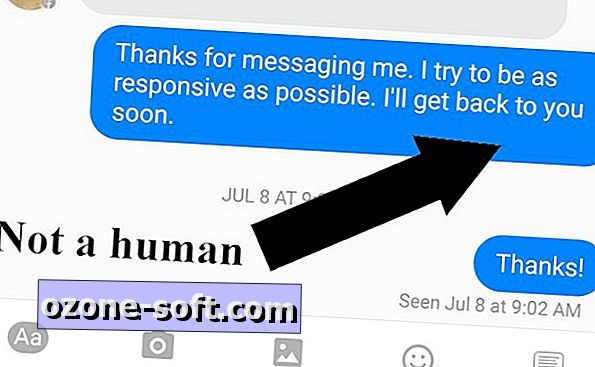
Créer un raccourci
Je reçois des dizaines de messages de messagerie Facebook chaque jour. Certaines d'entre elles sont importantes, mais avec des milliers de contacts, j'oublie parfois qui m'a envoyé ce message. Plus probablement, le message est perdu dans la mer de messages entrants.
Pour éviter cela, j'ai trouvé un moyen de créer un signet pour vos messages:
- Ouvrir Messenger
- Appuyez longuement sur l'icône de la personne sur le côté gauche de l'écran
- Appuyez sur Créer un raccourci
C'est tout ce qu'on peut en dire. Un raccourci vers la conversation que vous avez avec cette personne sera ajouté à votre écran d'accueil. Lorsque la conversation est terminée, supprimez le raccourci de la même manière que vous le feriez pour un raccourci d'application.
Ou gardez vos amis à portée de main
C'est également un excellent moyen de garder votre meilleure amie à portée de main. Il suffit de suivre les étapes ci-dessus et une icône sera ajoutée à l'écran d'accueil de votre appareil afin que vous puissiez commencer une discussion avec votre ami sans même ouvrir Messenger.
Faire une courte vidéo
Au lieu d'envoyer une photo, envoyez une vidéo. Il suffit de maintenir le bouton de l'obturateur enfoncé pour enregistrer tout le contenu de votre appareil photo. Lorsque vous avez terminé, relâchez le déclencheur et appuyez sur le bouton Envoyer . Vos vidéos peuvent durer jusqu'à 15 secondes.
Vous pouvez ajouter un peu plus à vos vidéos en utilisant les filtres, les polices et les outils de dessin en haut de l'écran avant de cliquer sur Envoyer.
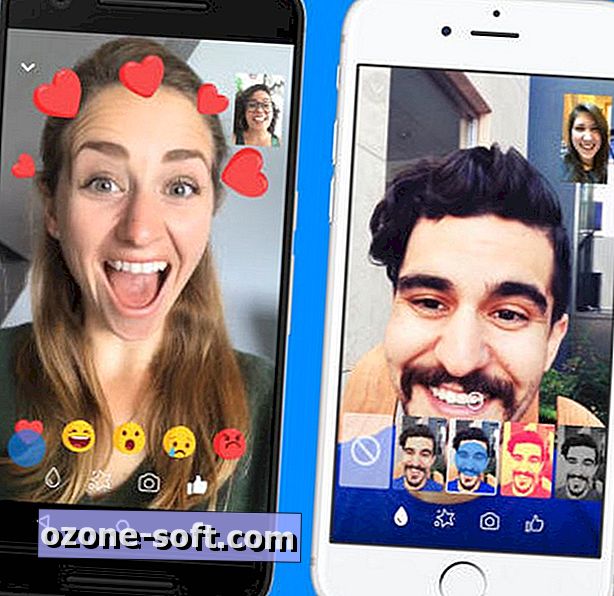
Personnalisez vos chats
Si le style du pouce levé n’est pas votre style, vous pouvez changer votre bouton «like» en ce que vous voulez. Allez discuter et tapez sur le cercle avec un "i". Ensuite, appuyez sur l'option Emoji . Un menu apparaîtra avec une variété d’emojis que vous pouvez utiliser à la place du pouce levé standard. Modifiez-le à chaque session de discussion afin que les émoticônes s'adaptent à la personne avec laquelle vous écrivez. Par exemple, ma fille adore le caca souriant, c’est donc son emoji sur Messenger.
En cliquant sur le même cercle, vous pouvez également accéder à d'autres options, telles que le changement du nom de votre ami de conversation en pseudo idiot.
Que vous restiez avec les émoticônes du pouce levé ou que vous choisissiez quelque chose d'un peu plus personnalisé, vous pouvez également montrer à la personne à qui vous voulez dire comment vous vous sentez. Dans l'application Messenger, maintenez votre doigt appuyé sur l'emoji pour qu'il grossisse. Lorsque vous avez la taille désirée, levez le doigt et l’emoji sera envoyé.
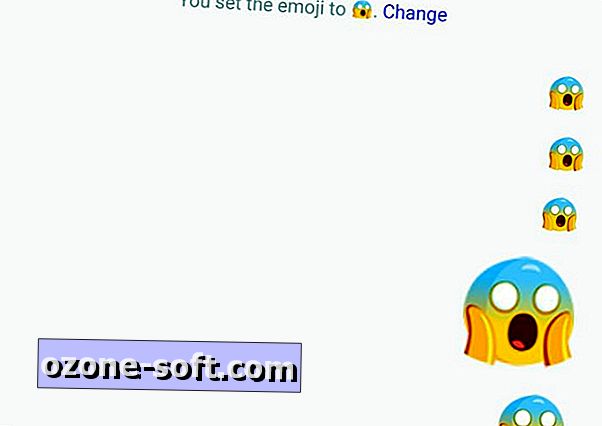
Jouer à un jeu et beaucoup plus
Si vous recherchez du plaisir, appuyez sur l' icône Plus pendant une conversation, puis appuyez sur l' icône Jeu . Vous pouvez choisir de défier votre ami dans des dizaines de jeux. Messenger conservera même les points afin que les deux joueurs puissent revenir au jeu plus tard.
L'icône plus mène également aux options permettant de partager votre position, d'envoyer de l'argent, de partager votre calendrier, etc.
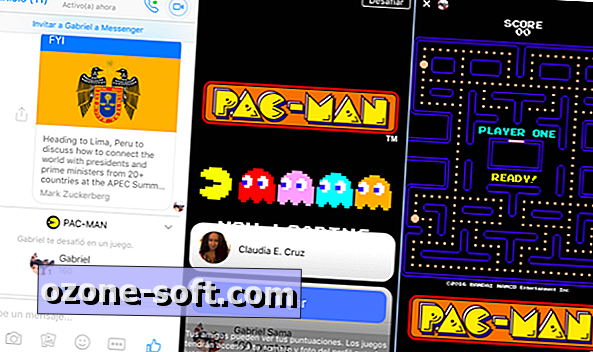
Partagez votre code Messenger
Votre Messenger possède son propre code QR qui peut être partagé avec d'autres. Le partage du code vous ajoutera à leur liste de contacts. Si vous scannez leur code, il les ajoutera également au vôtre.
Cliquez sur l' icône Profil dans le coin supérieur droit de la page principale de Messenger sur l'application. Puis appuyez sur la photo. L'application vous donnera le choix de scanner le code de quelqu'un d'autre ou de partager le vôtre.
Pour scanner le code d'une personne, appuyez sur Scan Code et maintenez l'appareil photo de votre téléphone par-dessus celui de l'autre personne jusqu'à ce que son code QR Messenger soit reconnu. Ils devront partager leur code pendant que vous effectuez l'analyse pour que cela fonctionne.
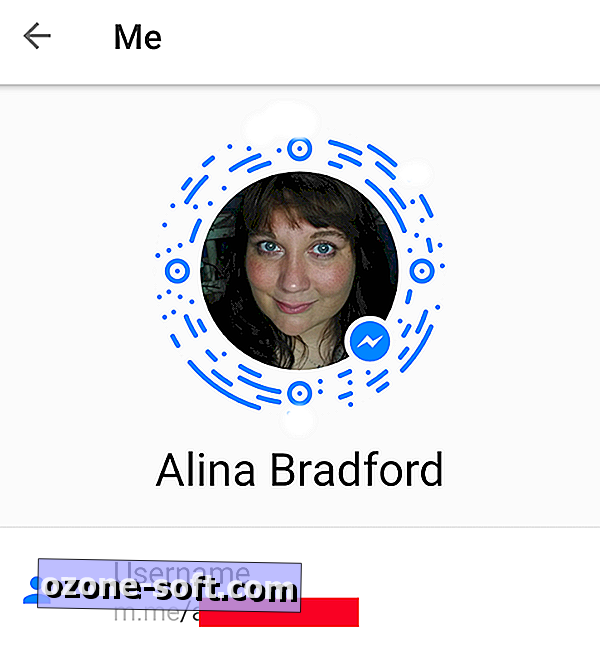
Enregistrer automatiquement les photos
Pour enregistrer automatiquement des photos dans la galerie de votre appareil chaque fois que quelqu'un vous envoie une photo, cliquez sur l' icône Profil située dans le coin supérieur droit de la page Messenger principale de l'application. Ensuite, appuyez sur Photos et média . Basculez le commutateur à côté de Enregistrer les photos et toutes les photos seront enregistrées dans la galerie de votre appareil.
Méfiez-vous, cependant. Si vous obtenez une photo d'une vraie aubergine ou d'autres manigances nues, elle sera enregistrée sur votre téléphone. Ewww.
Vous pouvez également enregistrer vos photos sortantes. Activez l'option Enregistrer sur Capture pour enregistrer les photos que vous prenez à l'aide de Messenger dans votre galerie.
Rechercher des demandes de messages cachés
Lorsque des personnes avec qui vous n'êtes pas ami vous envoient un message, celui-ci est placé dans un dossier spécial. Cela peut parfois vous faire oublier un message important, car Messenger sur la version de bureau ne vous alerte pas toujours. Pour trouver le dossier, cliquez sur l' icône Messenger, puis sur Demandes de messages en haut du menu déroulant lorsque vous êtes sur Facebook.
Si vous utilisez l'application de bureau Messenger, cliquez sur l' icône représentant une roue dentée à gauche de l'écran, puis sur Demandes de messages.
Avoir une conversation secrète
Messenger dispose d'un cryptage de bout en bout pour garder vos conversations les plus secrètes secrètes. Ces conversations sont appelées conversations secrètes. Pour en savoir plus sur l'activation et l'utilisation des conversations secrètes, cliquez ici.
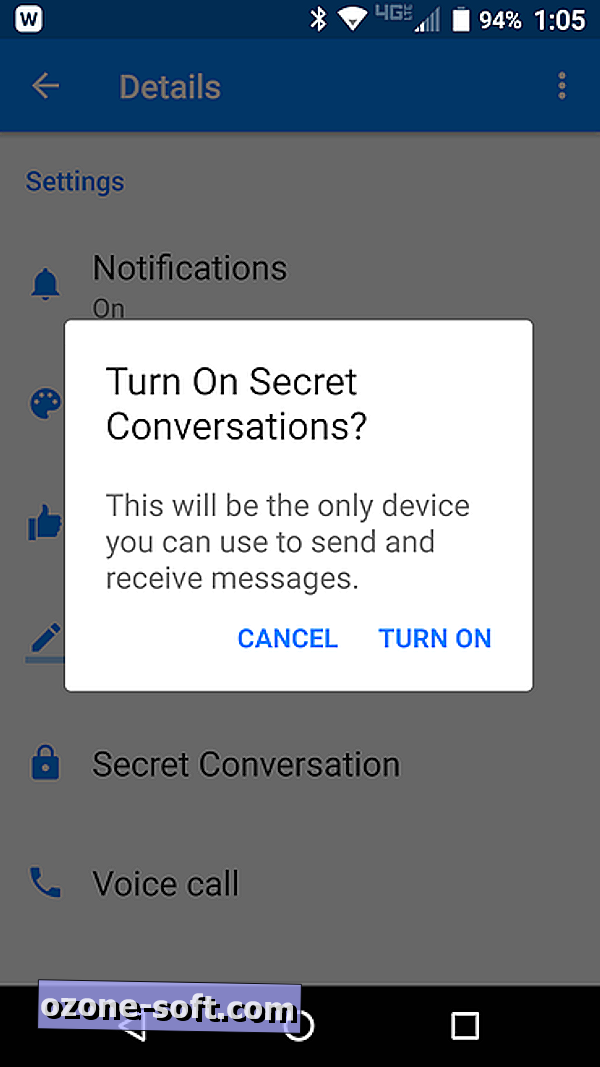
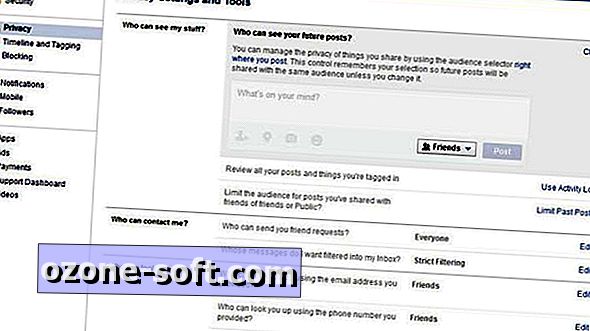
Note de l'éditeur : Cet article a été posté le 28 juillet 2016 et a été mis à jour depuis.
Histoires Facebook : 10 choses à savoir sur la fonctionnalité de type Snapchat.
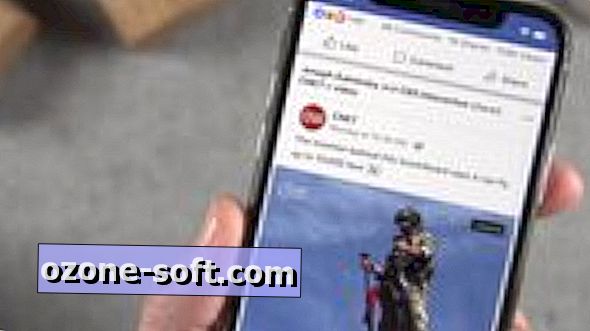


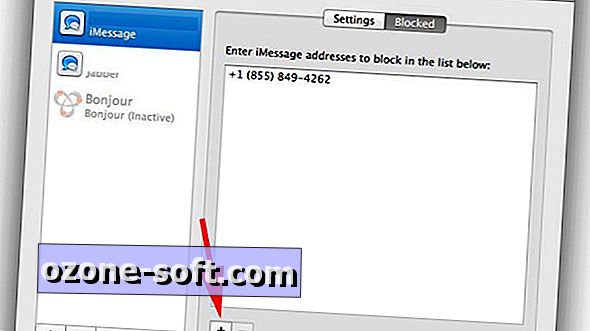

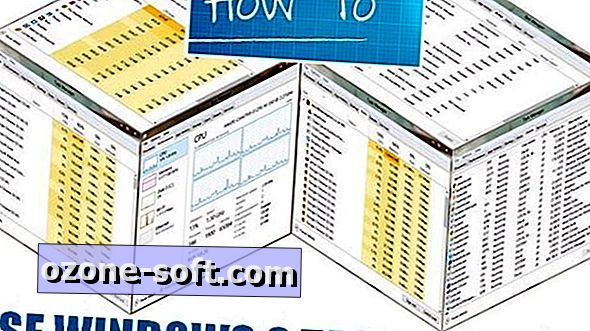



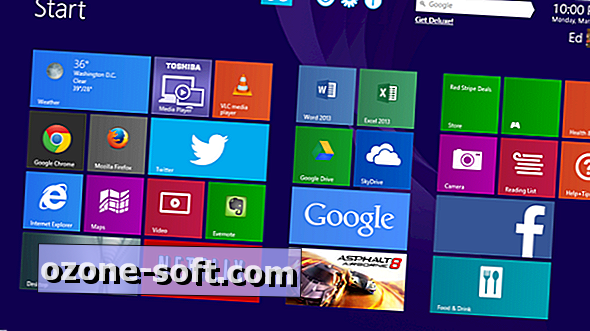




Laissez Vos Commentaires